Erro "Esse item pode não existir" ao acessar o OneDrive
Sintomas
Ao tentar acessar uma página da Web do Microsoft OneDrive, você recebe a seguinte mensagem de erro:
Esse item pode não existir ou não está mais disponível.
Esse item pode ter sido excluído, expirado ou talvez você não tenha permissão para exibi-lo. Entre em contato com o proprietário deste item para obter mais informações.

Motivo
O nome padrão da biblioteca de documentos no site do OneDrive foi alterado de "Documentos" para algum outro nome.
Resolução
Para resolve esse problema, você deve renomear a biblioteca de documentos como "Documentos" usando um dos métodos a seguir.
Observação
Você deve ter permissões administrativas para fazer essas alterações ou entrar em contato com o administrador para fazer essas alterações.
Método 1: usar o site do Microsoft Administração
Observação
Esse diagnóstico não está disponível para os ambientes GCC High ou DoD ou para o Microsoft 365 operado pela 21Vianet.
Selecione Executar Testes abaixo, o que preencherá o diagnóstico no Centro de Administração do Microsoft 365.
Na seção Executar diagnóstico, insira um valor para UPN (Nome da Entidade de Usuário) para o usuário em questão e selecione Executar Testes.
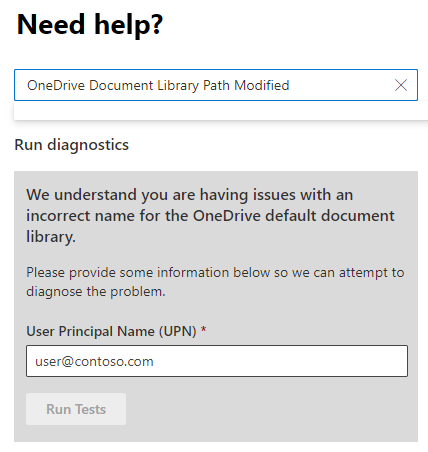
Se os resultados do teste indicarem que o nome padrão da biblioteca de documentos foi alterado, selecione a caixa de seleção e selecione Atualizar Configurações.
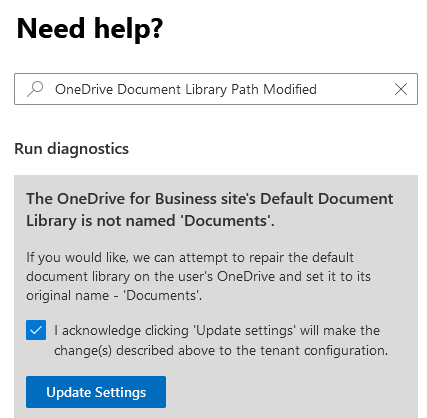
Método 2: usar o SharePoint Designer
No SharePoint Designer, abra o site do OneDrive.
Navegue até Todos os Arquivos.
Clique com o botão direito do mouse na biblioteca, selecione Renomear e renomeie a biblioteca como Documentos.
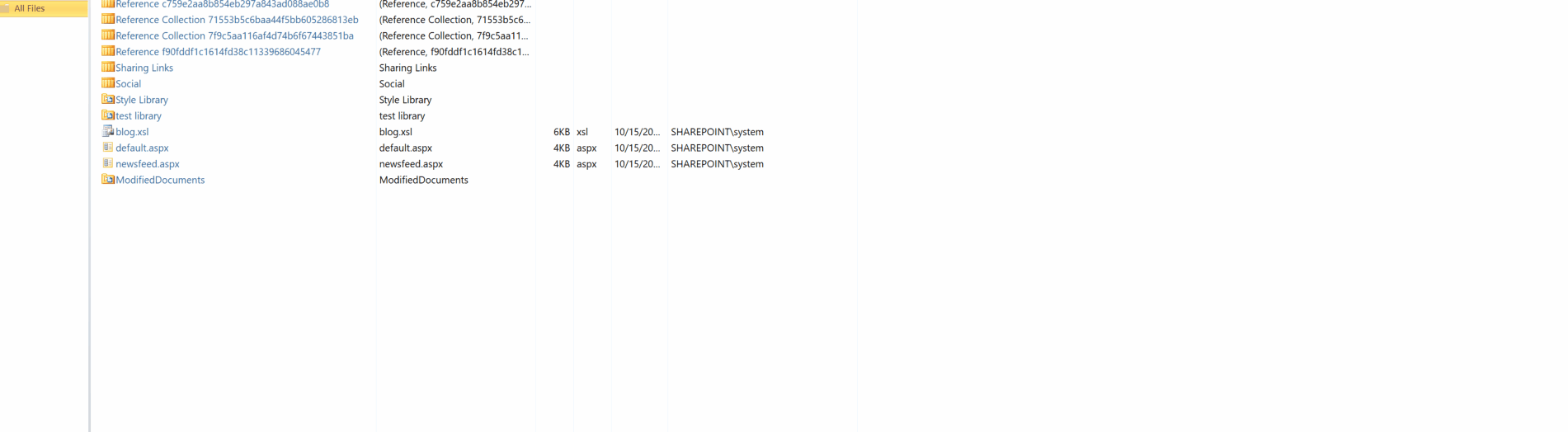
Observação
Recomendamos que você não use o SharePoint Designer para fazer personalizações em sites do OneDrive.
Mais informações
Ainda precisa de ajuda? Acesse a Microsoft Community.